Asterisk 18 LTS’yi Ubuntu’ya yükleyin 20.04|18.04
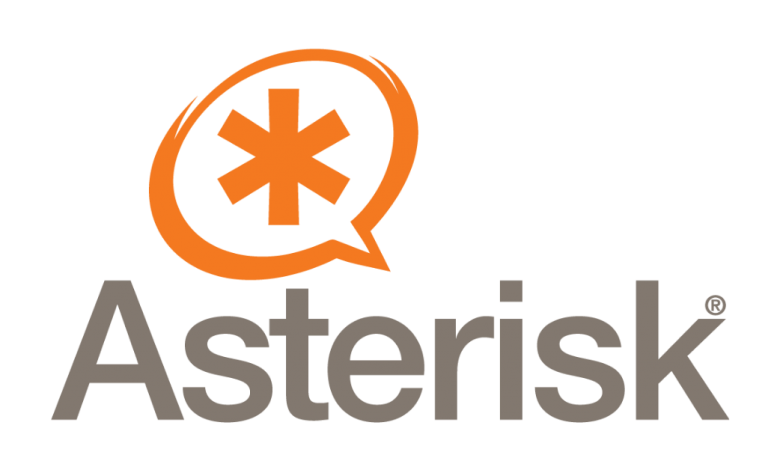
Asterisk, Sangoma tarafından hem küçük şirketler hem de büyük ölçekli kullanım durumları için iletişim uygulamaları oluşturmak için oluşturulmuş ücretsiz ve açık kaynaklı bir çerçevedir . Asterisk, Eski bilgisayarınızı IP PBX sistemlerine, VoIP ağ geçitlerine, konferans sunucularına ve diğer özel çözümlere güç sağlayan bir iletişim sunucusuna dönüştüren yazılım tabanlı bir çözümdür. Asterisk tarafından oluşturulan çözümler, dünya çapında çağrı merkezlerine, operatörlere ve devlet kurumlarına güç sağlar.
Bu blog yazısında Asterisk 18 LTS’nin Ubuntu 20.04|18.04 sunucusuna kurulumunu inceleyeceğiz. Bu yazı itibariyle Asterisk’in en son sürümü 18’dir. Ayrıca bunun uzun vadeli bir sürüm olmadığını ve uzun yıllar Digium desteğine ihtiyaç duyan üretim dağıtımları için kullanılmaması gerektiğini unutmayın.
Yıldız işaretiyle ilgili bazı önemli noktalar şunlardır:
- C Programlama Dili ile yazılmıştır.
- Linux ve diğer Unix türlerinde çalışacak şekilde yazılmıştır.
- İş Telefon Sistemlerine güç sağlar
- Birçok farklı Telefon protokolünü birbirine bağlar
- Birçok güçlü özellik ve uygulama , VoIP Ağ Geçitleri ve Konferans sistemleri ile IP PBX oluşturmak için bir araç takımıdır.
- VoIP Telefonlarının yanı sıra PSTN ve POTS desteği vardır
- Diğerlerinin yanı sıra en yaygın VoIP protokolü olan SIP’yi kullanır.
Asterisk 18 LTS’yi Ubuntu’ya yükleyin 20.04|18.04
Asterisk 18’i Ubuntu 20.04|18.04 Linux sistemine kurmak için sonraki bölümlerdeki adımları izleyeceksiniz. Asterisk modüler olarak oluşturulduğu için kurulumdan sonra ekstra özellikler eklemek zor bir işlem değildir. Kolayca yapılabilir.
Adım 1: Ubuntu Sistemini Güncelleyin
APT paket dizinimizi güncelleyerek ve sistemde kurulu tüm paketleri yükselterek kurulumumuza başlayacağız. Çalışan servislerle ilgili herhangi bir sorun yaşamamak için bu kurulumu yeni bir sistemde gerçekleştirmenizi tavsiye ederim.
sudo apt update
sudo apt -y upgradeYükseltme işlemi başarılı olduysa, sisteminizi yeniden başlatabilirsiniz.
sudo systemctl reboot
Adım 2: Derleme Bağımlılıklarını Kurun
Sistem yeniden başlatıldıktan sonra oturum açın ve Ubuntu 20.04|18.04 Linux makinesinde Asterisk oluşturmak için gereken tüm bağımlılıkları kurun.
sudo apt update
sudo add-apt-repository universe
sudo apt -y install git curl wget libnewt-dev libssl-dev libncurses5-dev subversion libsqlite3-dev build-essential libjansson-dev libxml2-dev uuid-devİyi bir internet bağlantınız varsa kurulum yalnızca birkaç dakika sürer.
3. Adım: Asterisk 18 tarball’ı indirin
Asterisk’in en son sürümünü resmi sistem havuzlarında bulamazsınız. Tarball’ı manuel olarak indirmemiz ve uygulamayı kaynaktan oluşturmamız gerekecek.
Ubuntu 20.04’te APT depolarında bulunan sürüm 16’dır.
$ sudo apt policy asterisk
asterisk:
Installed: (none)
Candidate: 1:16.2.1~dfsg-2ubuntu1
Version table:
1:16.2.1~dfsg-2ubuntu1 500
500 http://archive.ubuntu.com/ubuntu focal/universe amd64 Packages
500 http://mirror.hetzner.de/ubuntu/packages focal/universe amd64 PackagesArşiv dosyasını indirmek için wget komutunu kullanın.
cd ~
wget http://downloads.asterisk.org/pub/telephony/asterisk/asterisk-18-current.tar.gzDosyayı tar ile çıkartın.
tar xvf asterisk-18-current.tar.gz
Kaynak ağaca mp3 kod çözücü kitaplığını indirmek için aşağıdaki komutu çalıştırın .
cd asterisk-18*/
contrib/scripts/get_mp3_source.shBeklenen komut yürütme çıktısı:
A addons/mp3
A addons/mp3/MPGLIB_README
A addons/mp3/common.c
A addons/mp3/huffman.h
A addons/mp3/tabinit.c
A addons/mp3/Makefile
A addons/mp3/README
A addons/mp3/decode_i386.c
A addons/mp3/dct64_i386.c
A addons/mp3/MPGLIB_TODO
A addons/mp3/mpg123.h
A addons/mp3/layer3.c
A addons/mp3/mpglib.h
A addons/mp3/decode_ntom.c
A addons/mp3/interface.c
Exported revision 202.Tüm bağımlılıkların çözüldüğünden emin olun:
sudo contrib/scripts/install_prereq install
Sonunda bir başarı mesajı almalısınız:
############################################# ## install completed successfully #############################################
Adım 4: Ubuntu 20.04|18.04 üzerinde Asterisk 18’i Derleyin ve Kurun
Bağımlılıkları yükledikten sonra, indirdiğimiz kaynaktan Asterisk 18’i oluşturmaya hazır olmalısınız.
Derleme bağımlılıklarını karşılamak için configure betiğini çalıştırın .
./configure
Bir başarının aşağıdaki gibi bir çıktısı olmalıdır:
.....
configure: creating ./config.status
config.status: creating makeopts
config.status: creating autoconfig.h
configure: Menuselect build configuration successfully completed
.$$$$$$$$$$$$$$$=..
.$7$7.. .7$$7:.
.$$:. ,$7.7
.$7. 7$$$$ .$$77
..$$. $$$$$ .$$$7
..7$ .?. $$$$$ .?. 7$$$.
$.$. .$$$7. $$$$7 .7$$$. .$$$.
.777. .$$$$$$77$$$77$$$$$7. $$$,
$$$~ .7$$$$$$$$$$$$$7. .$$$.
.$$7 .7$$$$$$$7: ?$$$.
$$$ ?7$$$$$$$$$$I .$$$7
$$$ .7$$$$$$$$$$$$$$$$ :$$$.
$$$ $$$$$$7$$$$$$$$$$$$ .$$$.
$$$ $$$ 7$$$7 .$$$ .$$$.
$$$$ $$$$7 .$$$.
7$$$7 7$$$$ 7$$$
$$$$$ $$$
$$$$7. $$ (TM)
$$$$$$$. .7$$$$$$ $$
$$$$$$$$$$$$7$$$$$$$$$.$$$$$$
$$$$$$$$$$$$$$$$.
configure: Package configured for:
configure: OS type : linux-gnu
configure: Host CPU : x86_64
configure: build-cpu:vendor:os: x86_64 : pc : linux-gnu :
configure: host-cpu:vendor:os: x86_64 : pc : linux-gnu :Aşağıdaki komutu çalıştırarak menü seçeneklerini ayarlayın:
make menuselect
Gezinmek için ok tuşlarını ve seçmek için Enter tuşunu kullanın.
Etkinleştirmek için Eklentiler’i seçin.
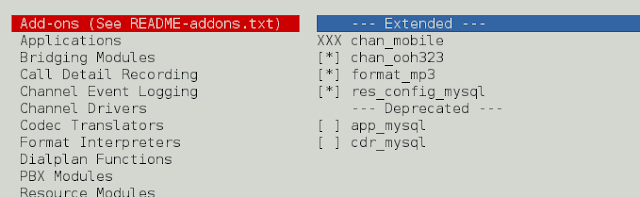
Kullanmak istediğiniz Core ses modüllerini etkinleştirin.
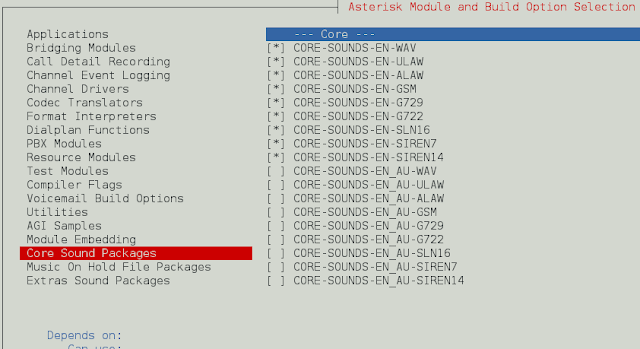
Kullanmak istediğiniz ek MOH paketleri de ekleyebilirsiniz.
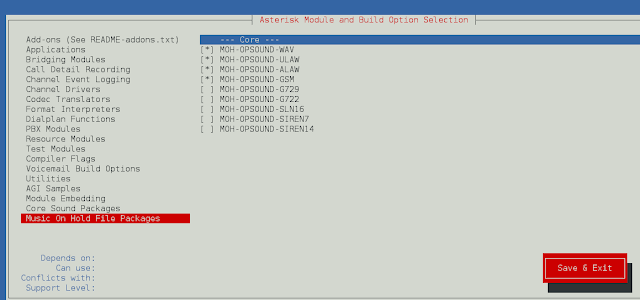
Ekstra Ses Paketleri için de aynısını yapın.
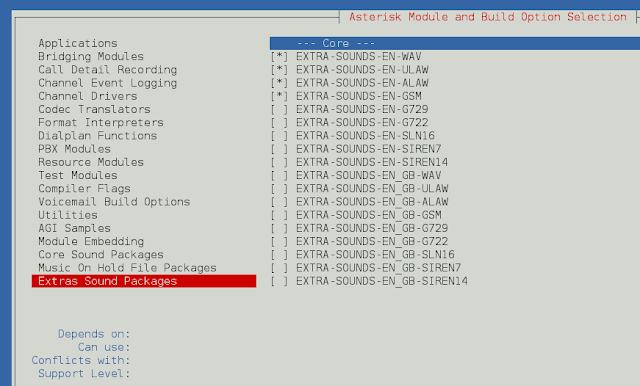
Ayrıca diğer menülere göz atabilir ve kullanım durumunuza uygun gördüğünüz seçenekleri seçebilirsiniz.
Bittiğinde, Ubuntu 20.04|18.04 üzerinde Asterisk 18 oluşturmak için aşağıdaki komutu çalıştırın.
makeİşte başarılı derleme çıktım:
.....
TROLEnc.o ooh323cDriver.o -> chan_ooh323.so
[CC] format_mp3.c -> format_mp3.o
[CC] mp3/common.c -> mp3/common.o
[CC] mp3/dct64_i386.c -> mp3/dct64_i386.o
[CC] mp3/decode_ntom.c -> mp3/decode_ntom.o
[CC] mp3/layer3.c -> mp3/layer3.o
[CC] mp3/tabinit.c -> mp3/tabinit.o
[CC] mp3/interface.c -> mp3/interface.o
[LD] format_mp3.o mp3/common.o mp3/dct64_i386.o mp3/decode_ntom.o mp3/layer3.o mp3/tabinit.o mp3/interface.o -> format_mp3.so
[CC] res_config_mysql.c -> res_config_mysql.o
[LD] res_config_mysql.o -> res_config_mysql.so
Building Documentation For: third-party channels pbx apps codecs formats cdr cel bridges funcs tests main res addons
+--------- Asterisk Build Complete ---------+
+ Asterisk has successfully been built, and +
+ can be installed by running: +
+ +
+ make install +
+-------------------------------------------+Asterisk 18’i Ubuntu 20.04|18.04’e yüklemek için çalıştıracağınız komut şudur:
sudo make install
Örnek çıktı:
....
make[1]: Entering directory '/home/jkmutai/asterisk-18.1.1/sounds'
make[1]: Leaving directory '/home/jkmutai/asterisk-18.1.1/sounds'
find rest-api -name "*.json" | while read x; do \
/usr/bin/install -c -m 644 $x "/var/lib/asterisk/rest-api" ; \
done
+---- Asterisk Installation Complete -------+
+ +
+ YOU MUST READ THE SECURITY DOCUMENT +
+ +
+ Asterisk has successfully been installed. +
+ If you would like to install the sample +
+ configuration files (overwriting any +
+ existing config files), run: +
+ +
+ For generic reference documentation: +
+ make samples +
+ +
+ For a sample basic PBX: +
+ make basic-pbx +
+ +
+ +
+----------------- or ---------------------+
+ +
+ You can go ahead and install the asterisk +
+ program documentation now or later run: +
+ +
+ make progdocs +
+ +
+ **Note** This requires that you have +
+ doxygen installed on your local system +
+-------------------------------------------+İsteğe bağlı olarak belgeleri yükleyebilirsiniz:
sudo make progdocs
Son olarak, yapılandırmaları ve örnekleri yükleyin.
sudo make samples
sudo make config
sudo ldconfigAdım 5: Ubuntu’da Yıldız Hizmetini Başlatın 20.04|18.04
Asterisk hizmetlerini çalıştırmak için ayrı bir kullanıcı ve grup oluşturun ve doğru izinleri atayın:
sudo groupadd asterisk
sudo useradd -r -d /var/lib/asterisk -g asterisk asterisk
sudo usermod -aG audio,dialout asterisk
sudo chown -R asterisk.asterisk /etc/asterisk
sudo chown -R asterisk.asterisk /var/{lib,log,spool}/asterisk
sudo chown -R asterisk.asterisk /usr/lib/asteriskAsterisk ‘in varsayılan kullanıcısını Asterisk olarak ayarlayın :
$ sudo vim /etc/default/asterisk
AST_USER="asterisk"
AST_GROUP="asterisk"
$ sudo vim /etc/asterisk/asterisk.conf
runuser = asterisk ; The user to run as.
rungroup = asterisk ; The group to run as.Değişiklikleri yaptıktan sonra yıldız işareti hizmetini yeniden başlatın:
sudo systemctl restart asterisk
Sistem önyüklemesinde başlamak için yıldız işareti hizmetini etkinleştirin:
sudo systemctl enable asterisk
Çalışıp çalışmadığını görmek için hizmet durumunu kontrol edin.
$ systemctl status asterisk
● asterisk.service - LSB: Asterisk PBX
Loaded: loaded (/etc/init.d/asterisk; generated)
Active: active (running) since Fri 2020-08-14 12:04:41 CEST; 9s ago
Docs: man:systemd-sysv-generator(8)
Tasks: 82 (limit: 4567)
Memory: 44.6M
CGroup: /system.slice/asterisk.service
└─54142 /usr/sbin/asterisk -U asterisk -G asteriskAsterisk Komut Satırı arayüzüne bağlanabildiğinizi doğrulayın.
$ sudo asterisk -rvv
Asterisk 18.1.1, Copyright (C) 1999 - 2018, Digium, Inc. and others.
Created by Mark Spencer markster@digium.com
Asterisk comes with ABSOLUTELY NO WARRANTY; type 'core show warranty' for details.
This is free software, with components licensed under the GNU General Public
License version 2 and other licenses; you are welcome to redistribute it under
certain conditions. Type 'core show license' for details.
Running as user 'asterisk'
Running under group 'asterisk'
Connected to Asterisk 18.1.1 currently running on asterisk (pid = 107650)
asterisk*CLI>Etkin bir ufw güvenlik duvarınız varsa, http bağlantı noktalarını ve 5060,5061 bağlantı noktalarını açın:
sudo ufw allow proto tcp from any to any port 5060,5061
Artık Asterisk 18’e sahipsiniz ve Ubuntu 20.04|18.04 Linux sunucusunda çalışıyorsunuz.



